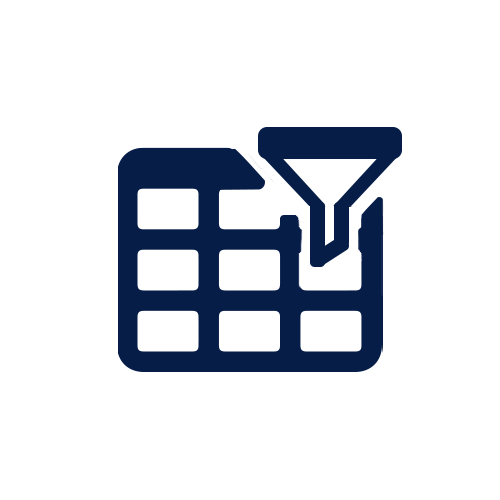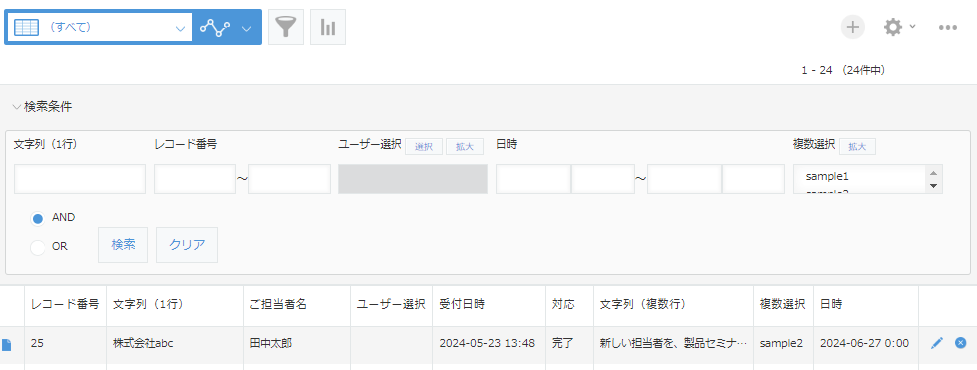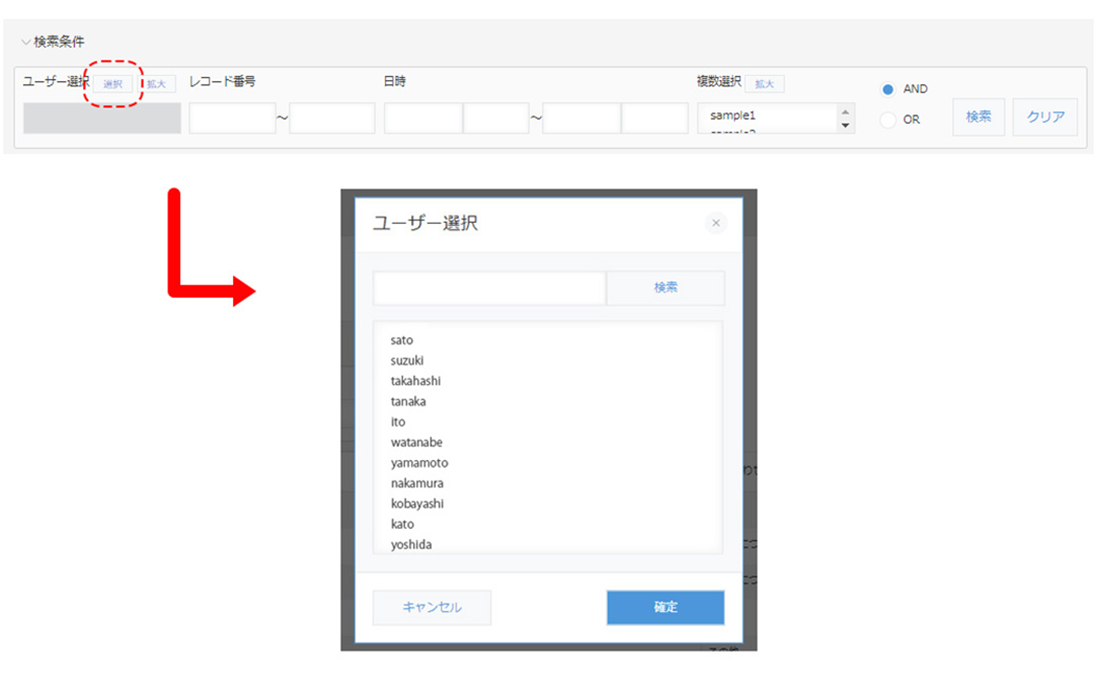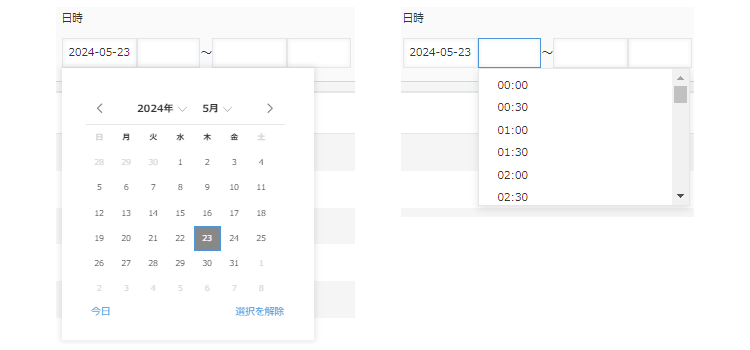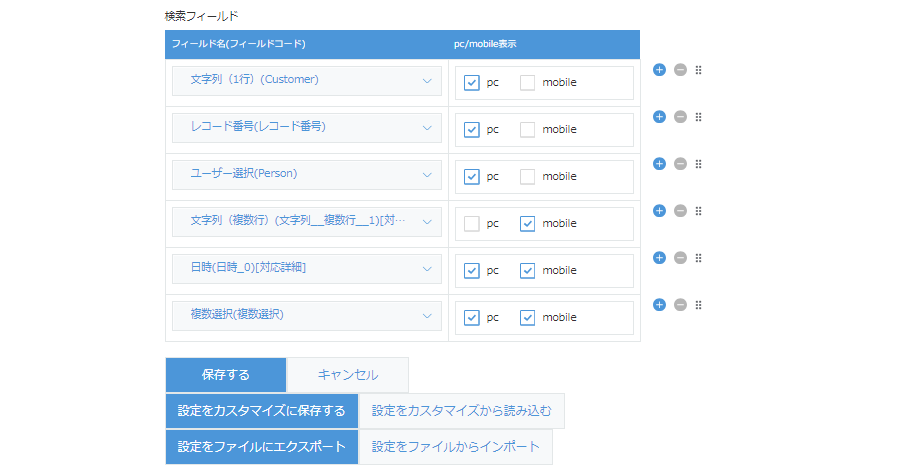特徴
一覧簡単検索プラグインは、一覧画面上に検索ボックスを表示し、簡単にレコード検索をできるようにします。
- 検索したいフィールドを複数設定でき、同じフィールドも複数設定することができます。
テーブル内のフィールドも設定することができます。 - 数値や日付などのフィールドは範囲検索をすることができます。
- 作業者・ユーザー・組織・グループ選択では入力文字でリストを絞り込み、選択することができます。
- 検索ボックスは折りたたみ可能で、画面を有効活用することができます。
- AND検索またはOR検索ができます。
- 検索ボタンを押さなくても、検索ボックス内の検索項目上でEnterキーを押すことで検索することができます。
- 設定画面で、各フィールドごとにPC画面またはモバイル画面のどちらの検索ボックスに表示するかを選択できます。
- 設定画面で、ドラッグ&ドロップで表示順の変更ができます。
- 多言語対応(日本語、English(US)、中文(简体)、中文(簡體)、Español、Português(Brasil)、ไทย)
- 一文字での検索は対応しておりません。
英語の場合は単語を、日本語の場合は2文字以上を入力してください。
関連ブログ
機能
■フィールドタイプと検索方式
| フィールドタイプ | 検索方式 |
|---|---|
| 文字列(1行)・文字列(複数行)・リンク・添付ファイル・リッチエディター | 部分一致(like) |
| レコード番号・数値・計算・日付・時刻・日時・作成日時・更新日時 | 範囲検索 |
| チェックボックス・ラジオボタン・ドロップダウン・複数選択・ステータス | 選択肢のいずれかに一致(in) |
| 作成者・更新者・作業者・ユーザー選択・グループ選択・組織選択 | 選択肢のいずれかに一致(in) ※入力文字でリストを絞り込み可 |
※テーブル内のフィールドも検索ボックスに設定できます。
■AND・OR検索
検索ボックス内に表示されている「AND」と「OR」のオプションを使うことで、複数の検索条件をどのように組み合わせて検索するかを選択できます。
①AND検索
「AND」オプションを選択した状態で検索条件を入力すると、すべての条件に合致するデータが検索されます。
②OR検索
「OR」オプションを選択した状態で検索条件を入力すると、いずれかの条件に合致するデータが検索されます。
このようにして、AND・OR検索機能を使い分けることで、効率的に必要なデータを抽出することができます。
■入力文字でリストを絞り込み
作業者・ユーザー・組織・グループ選択では入力文字でリストを絞り込み、選択することができます。
多数の選択肢がある場合でも素早く目的のものを見つけることができます。
■日時入力について
日時入力時、日付を指定して時刻を入力せず検索をした場合、開始時刻は0:00に設定され、終了時刻は23時59分に設定されます。
■表示順のカスタマイズ
検索ボックス内の検索項目の表示順をカスタマイズすることができます。
設定画面の各行の右側にあるハンドル(アイコン)をドラッグ&ドロップすることで、行を上下に移動させることができます。これにより、検索項目の表示順を自由に変更できます。
使い方
プラグインの管理画面
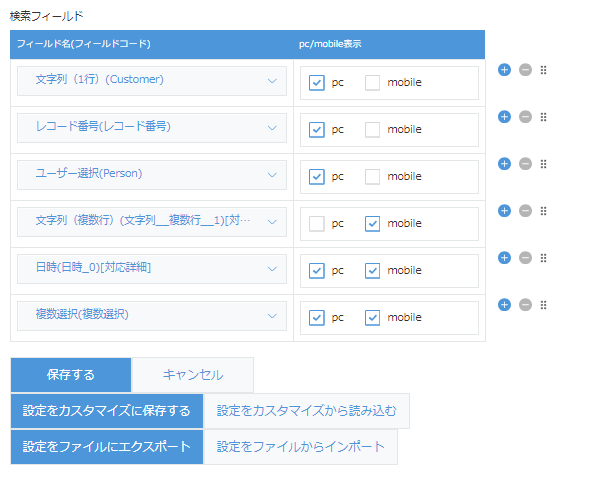
- 検索フィールドをドロップダウンで選択します。同じフィールド名を複数設定することもできます。テーブル内のフィールドも設定可能です。
- 検索項目の表示順を変更したい場合は、右側のハンドルを使ってドラッグ&ドロップすることで変更できます。
- それぞれのフィールドに対してPC画面で表示するかモバイル画面で表示するかを選択し、保存します。
- 設定画面のボタンについてはこちらをご覧ください。
一覧画面
①フィールドタイプ別の使い方
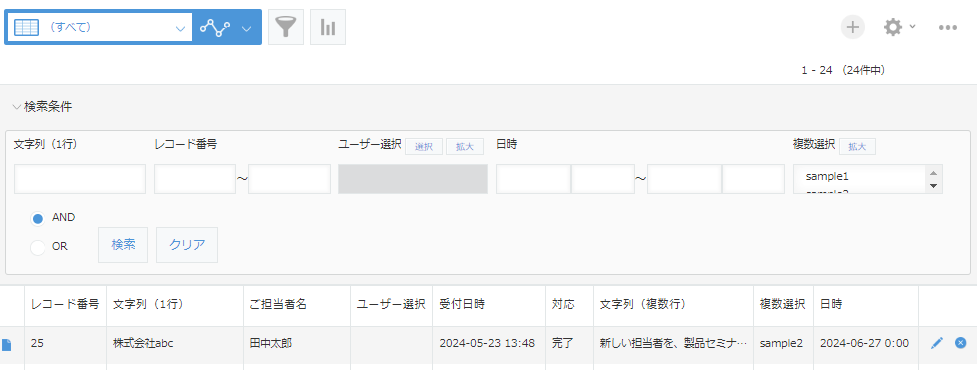
文字列(1行)・文字列(複数行)・リンク・添付ファイル・リッチエディター
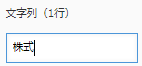
- フィールドを選択し、入力します。
- 英語は単語、日本語は2文字以上から検索することができます。
レコード番号・数値・計算
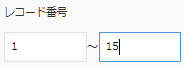
- 選択したい範囲を設定してください。
日付・時刻・日時・作成日時・更新日時
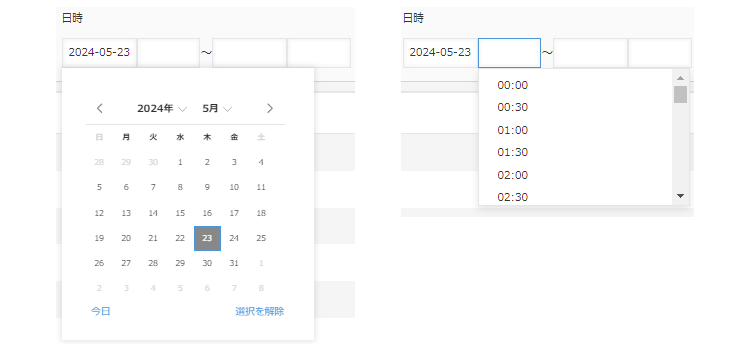
- 日付入力欄をクリックすると、カレンダーが表示され、カレンダーから特定の日付を選択することができます。
- 時刻入力欄をクリックすると、時間のドロップダウンリストが表示され、リストから30分単位で時間を選択できます。
より細かい時間設定が必要な場合はご自身で入力することも可能です。
チェックボックス・ラジオボタン・ドロップダウン・複数選択・ステータス
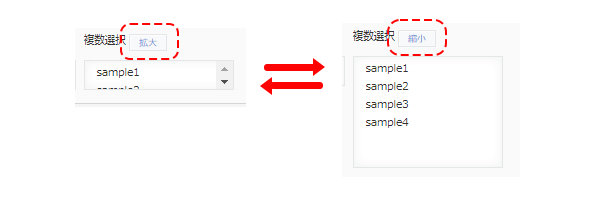
- 「拡大」ボタンをクリックすると、リストが拡大され選択肢が見やすくなります。
- 「縮小」ボタンをクリックすると、再びコンパクトな表示に戻ります。
作成者・更新者・作業者・ユーザー選択・グループ選択・組織選択
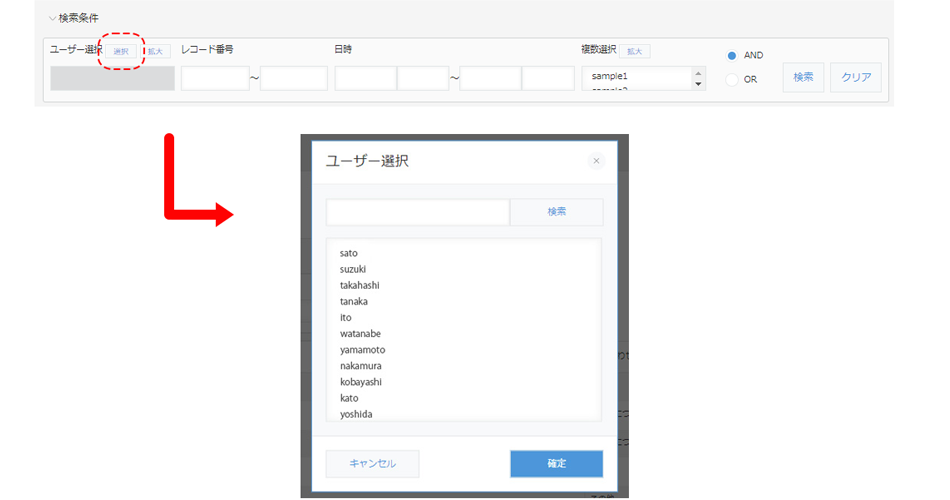
- 選択ボタンをクリックすると、ダイアログが表示され、ユーザー、組織またはグループの一覧が表示されます。
検索ボックスに名前を入力して項目を絞り込むことができます。(こちらは一文字でも検索可能です。) - 複数人選択することができます。
- 選択した項目は一覧上部に表示されるため、確認しやすくなります。
- 検索ボタンを押さなくてもEnterキーを押すことで検索することができます。
- 検索ボックスを空欄にしてEnterキーを押すことで絞り込みを解除することができます。
②その他の使い方
検索ボックスの表示・非表示
- 「検索条件」をクリックすると、検索ボックスの表示と非表示を切り替えることができます。
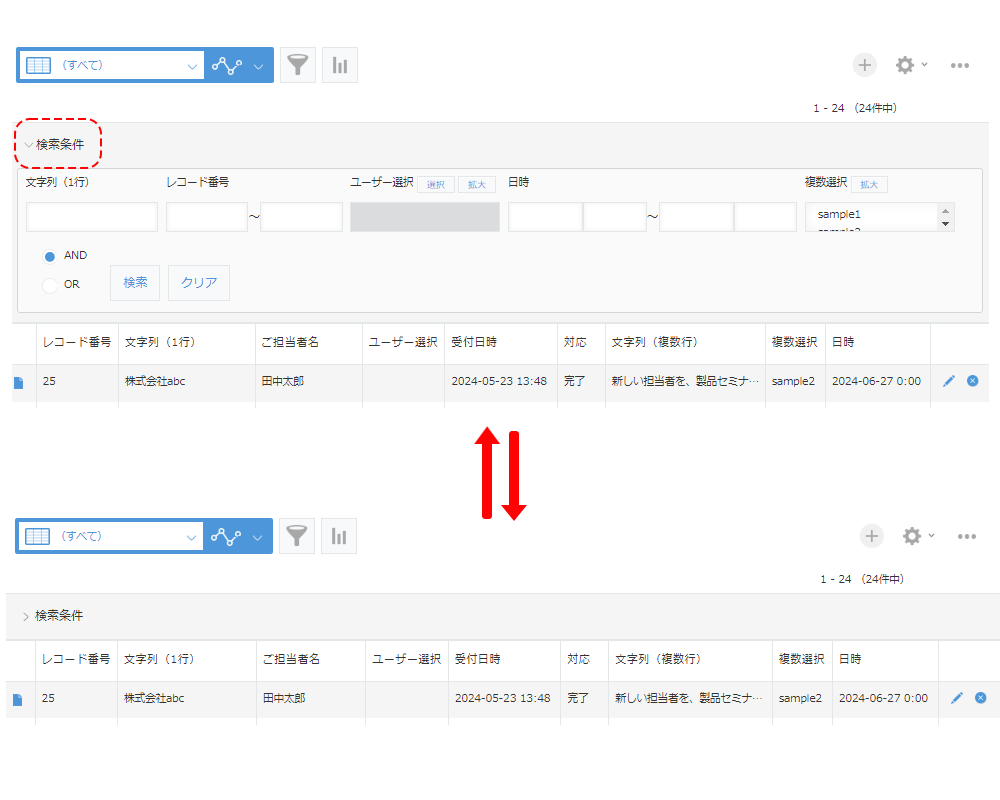
クリアボタン
- 検索ボックス内にある「クリア」ボタンをクリックすると、現在入力されているすべての検索条件がリセットされます。

まずは、30日間無料お試し
プラグインをダウンロードしてkintoneで使用開始してから30日間無料ですべての機能をご試用いただけます。